Vlákno a prepojenie textových rámov InDesign CS5

Naučte sa, ako prepojiť (prepojiť) textové rámčeky v InDesign Creative Suite 5, aby medzi nimi mohol plynúť text a optimalizovať tak svoje publikácie.
Ak má váš dokument Adobe InDesign Creative Suite 6 viacero strán, môžete do existujúceho súboru pridať číslo skoku na stranu (text, ktorý označuje, kde príbeh pokračuje, ak preskočí na textový rámček na inej strane). Skôr ako začnete, uistite sa, že sa príbeh prelína medzi textovými rámcami na dvoch rôznych stranách, a potom postupujte podľa týchto krokov:
Vytvorte nový textový rámec na prvej strane a napíšte pokračovanie na strane.
Pomocou nástroja na výber vyberte textový rám, ktorý ste práve vytvorili.
Posuňte textový rámček tak, aby mierne prekrýval textový rámik obsahujúci príbeh.
Dajte InDesignu vedieť, z akého textového rámca sleduje príbeh alebo do ktorého. Prekryte dva textové rámčeky (a nechajte ich prekryté), aby InDesign vedel, že má tieto textové rámčeky (textový rámček s upozornením na pokračovanie a textový rám príbehu) navzájom spájať.
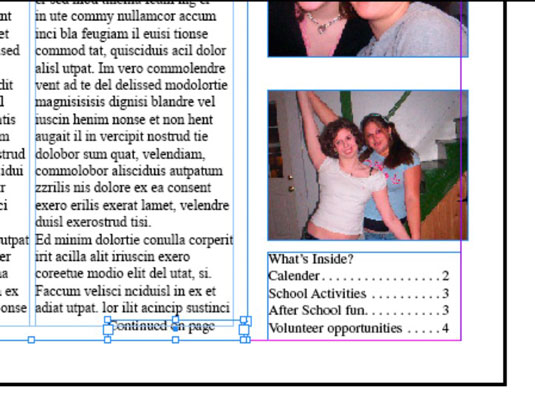
Potom môžete tieto dva textové rámčeky zoskupiť (tak, aby sa pohybovali spolu). Vyberte Objekt → Skupina s vybratými oboma textovými rámami. (Ak chcete vybrať oba textové rámčeky, kliknite so stlačeným klávesom Shift nástrojom na výber.)
Dvakrát kliknite na nový textový rámik, ktorý obsahuje text pokračujúci na strane, aby ste umiestnili kurzor na miesto, kam chcete vložiť číslo strany.
Číslo strany sa vloží na miesto vloženia, preto sa uistite, že za predchádzajúcim znakom je medzera.
Vyberte Typ → Vložiť špeciálny znak → Značky → Číslo ďalšej strany.
Do textového rámca sa pridá číslo. Číslo je citlivé na umiestnenie ďalšieho textového rámčeka s vláknami, takže ak presuniete druhý textový rámček, číslo strany sa automaticky aktualizuje.
Môžete opakovať tieto kroky na mieste, kde sa príbeh pokračuje od - stačí si len vybrať typ → Vložiť špeciálny znak → Značky → Predchádzajúce číslo stránky v kroku 5 namiesto.
Naučte sa, ako prepojiť (prepojiť) textové rámčeky v InDesign Creative Suite 5, aby medzi nimi mohol plynúť text a optimalizovať tak svoje publikácie.
Obrázky, ktoré importujete do dokumentov InDesign, môžu byť prepojené alebo vložené. Pochopte, kedy použiť každú metódu pre optimalizované publikovanie.
Adobe Photoshop CS6 vám umožňuje upravovať akcie. Naučte sa, ako upraviť akcie, aby ste dosiahli požadované výsledky pri práci s obrázkami.
Predtým, ako sa naučíte orezávať obrázky v aplikácii Adobe Illustrator, musíte najprv umiestniť obrázky. Preskúmajte, ako vložiť a prepojiť súbory a umiestniť text do cesty.
Adobe Illustrator v rámci Adobe CS5 ponúka pokročilé metódy pre efektívne usporiadanie a umiestňovanie ilustrácií. Prispôsobenie pravítka a sprievodcov vám pomôže dosiahnuť presné výsledky.
Naučte sa, ako zmeniť nastavenie dokumentu v InDesign Creative Suite 5 vrátane veľkosti strán a počtu strán. Toto je praktický sprievodca pre efektívnu prácu s dokumentmi.
Naučte sa, ako vytvoriť orezové cesty v Adobe Photoshop CS6 pre dokonalé siluety, ktoré sú vhodné na prenášanie do iných aplikácií na zalamovanie textu. Orezové cesty sú základom pre efektívnu prácu s grafikou.
Naučte sa, ako nastaviť zásady správy farieb vo Photoshope CS6, aby ste optimálne spravovali farebné profily a dosiahli presné farby vo svojich projektoch.
Adobe Creative Suite 5 (Adobe CS5) Dreamweaver ponúka efektívne metódy na úpravu tabuliek, vrátane pridávania a odstraňovania riadkov a stĺpcov. Naučte sa optimalizovať svoje tabulky pre lepšie SEO.
Pri navrhovaní v aplikácii Adobe Illustrator CC často potrebujete presnú veľkosť tvarov. Zmeňte veľkosť tvarov rýchlo pomocou nástroja Transformácia a rôznych techník.






